دستور Write Block ( W Block )
دی 25, 1395
ارسال شده توسط نسیم خاتمی
2.25k بازدید

همراه شید با یه قسمت دیگه از آموزش اتوکد طراح شید. میخواهیم گام به گام آموزش کاربردی دستور Write Block (W block) را توضیح دهیم پس با طراح شید، همراه شید.
 دستور Write Block ( W Block )
دستور Write Block ( W Block )
کاربرد دستور : تبدیل موضوعات یا قسمتی از ترسیمات به شکل یک بلوک ، به یک فایل مستقل
مخفف دستور : W
نحوه اجرا :
W – Enter : باز شدن پنجره write block
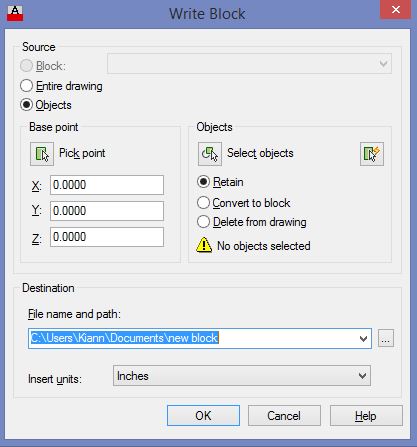
در قسمت Source :
- Block : هنگامی که بخواهیم یکی از بلوک های ساخته شده در فایل فعلی را به فایل مستقل تبدیل کنیم که قابل انتقال به همه فایل ها باشد ، این آیتم را انتخاب میکنیم و در قسمت نام و مسیر ذخیره فایل جدید وارد میکنیم .
- Entire Drawing : هنگامی که بخواهیم همه ترسیمات فایل فعلی را در قالب یک بلوک به فایل مستقل تبدیل کنیم .
- Objects : هنگامی که بخواهیم قسمتی از موضوع ترسیمی را در قالب یک بلوک در فایل مستقل و مسیری مشخص ذخیره کنیم . و در نهایت ادامه تنظیمات را انجام می دهیم .
همانند آموزش Block ادامه تنظیمات را بدین صورت انجام می دهیم :
در قسمت Base Point : مکان مبنا قرار گیری موضوع را مشخص میکنیم .
Pick point : کلیک بر این آیتم و سپس در محیط کد نقطه ای به عنوان مبنا معرفی میکنیم
- مشخص کردن مختصات نقطه مبنا از طریق آیتم های X,Y,Z
- با مشخص کردن گزینه specify on-screen باید نقطه مبنا را از روی صفحه ترسیم مشخص کرد .
در قسمت Objects : انتخاب موضوعات برای تشکیل بلوک
- select object : برای انتخاب موضوعاتی که می خواهیم به بلوک تبدیل کنیم . در این حالت برای select object کلیک نموده و سپس با انتخاب موضوعات و زدن کلید enter مجدداً به کادر block definition باز می گردیم .
- retain : با انتخاب این آیتم موضوعات انتخاب شده در جای خود باقی مانده و بلوک پس از ذخیره شدن از صفحه ترسیم حذف می شود .
- convert to block : با انتخاب این آیتم موضوعات انتخاب شده تبدیل به یک بلوک شده و در جای خود باقی می ماند و موضوعات اولیه در صفحه ترسیم وجود نخواهد داشت .
- delete : با انتخاب این آیتم هر دو یعنی هم موضوعات و هم بلوک ساخته شده از صفحه ترسیم پاک میشوند .
در قسمت Destination : مشخص کردن نام و مسیر ذخیره فایل
در قسمت Insert units : مشخص کردن واحد اندازه گیری ترسیمات
امیدوارم از این آموزش لذت برده باشید .
سلامت و طراح شیدی باشید
برچسب ها: دستورات اتوکد








دیدگاهتان را بنویسید